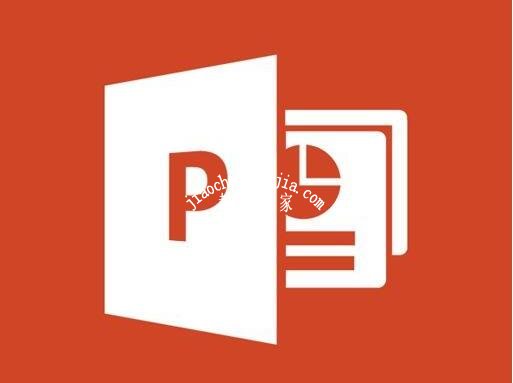- ppt滚动播放图片怎么设置:PPT里面怎么放长图?
- ppt列表图:红色微立体公司简介PPT图表大全
- ppt幻灯片应用主题怎么设置:怎样做小学幻灯片课件
- ppt模板免费下载 素材:简约清新风年终总结PPT模板下载
下面的是PPT教程网给你带来的相关内容:
ppt视频自动播放怎么设置:怎样取消ppt的自动播放
一、工具:电脑、 2013
二、操作步骤:
【1】首先,准备好一份ppt文档。这里以 2013为例进行演示。
【2】 2013的工具栏如图所示。在这里主要用到的是“切换”和“放灯片放映”两个选项卡下的内容。

【3】选中“切换”选项卡ppt视频自动播放怎么设置:怎样取消ppt的自动播放,在右侧可以看到“换片方式”。这里,有两种换片方式:一是单击鼠标时进行换片,用于手动换片;二是设置自动换片时间,用于自动播放。在这里把换片方式统一改为“单击鼠标时”。
【4】“切换”中的“换片方式”是针对每一张幻灯片而言的,因此,需要把所有幻灯片的换片方式都改成“单击鼠标时”。

【5】改好之后,切换到“幻灯片放映”选项卡,选择该选项卡下的“设置幻灯片放映”。
【6】将其中的“换片方式”改为“手动”,并点击“确定”保存修改。
【7】以上操作完成后,保存幻灯片,在重新放映。这时ppt视频自动播放怎么设置,ppt的自动播放就已经取消了。通过鼠标单击或者鼠标滚轮,可以手动控制幻灯片的播放。
注意事项:该方法同样适用于 的其他版本,只是部分选项的位置可能会有所不同。
感谢你支持pptjcw.com网,我们将努力持续给你带路更多优秀实用教程!
上一篇:ppt设置循环播放:PowerPoint2003音乐怎么循环 PPT循环播放音乐设置 下一篇:没有了
郑重声明:本文版权归原作者所有,转载文章仅为传播更多信息之目的,如作者信息标记有误,请第一时间联系我们修改或删除,多谢。